设置word文件的密码和权限
1、首先,打开需要修改权限的文档,然后点击开始上边的按钮,找到文件信息,文件加密。如下图所展示:
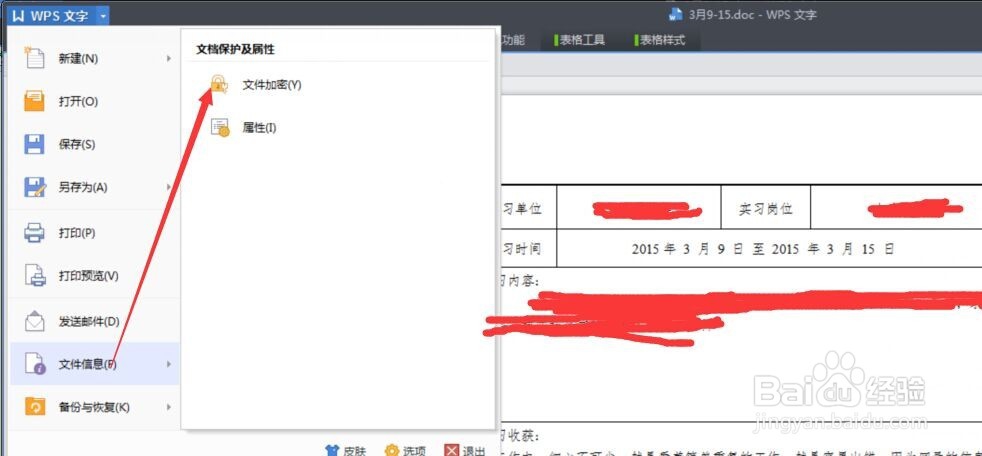
2、点击文件加密,就可以看到下面界面。
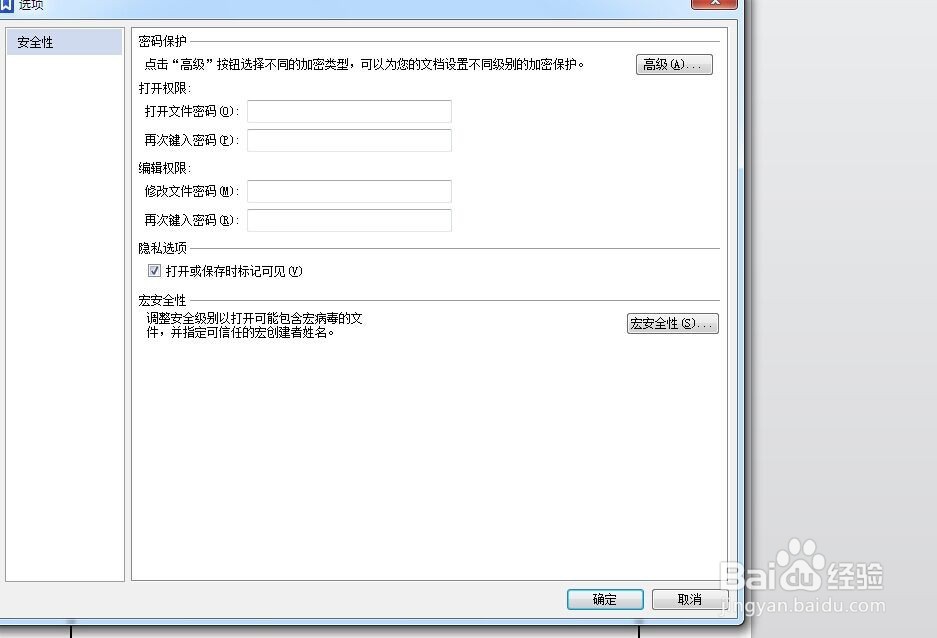
3、在右上角的地方,有一个高级,点开之后,如下图所示,一般如果没有特别要求,或者特殊用途,推荐大家选择标准加密。

4、下面回到加密板块,我们先设置,打开权限。如下图所示。设置密码之后,编辑权限,我们先暂时不要修改。然后点击确定,之后,重新打开之后的界面,如下图展示。输入密码就可以进入了。
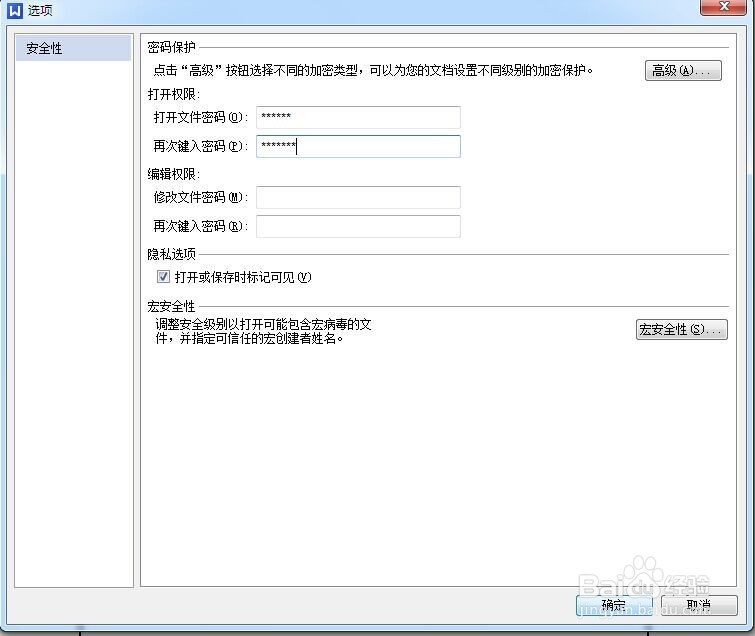
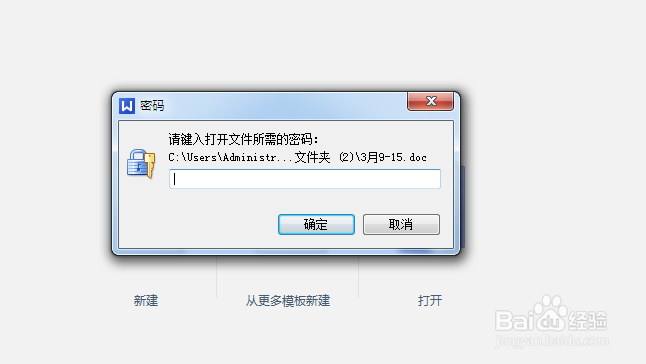
5、下面我们再修改编辑权限。保存上一个的打开权限,再输入编辑权限密码。如下图所示,然后点击确定。保存文档。

6、现在我们打开权限,编辑权限都已经修改完成了,下面我们来看一下,修改完成之后的效果,第一张图片是打开权限,第二张图片是编辑权限。如果没有密码的话,用户只能选择只读模式,这样,就不可以修改您的内容,只能观看。
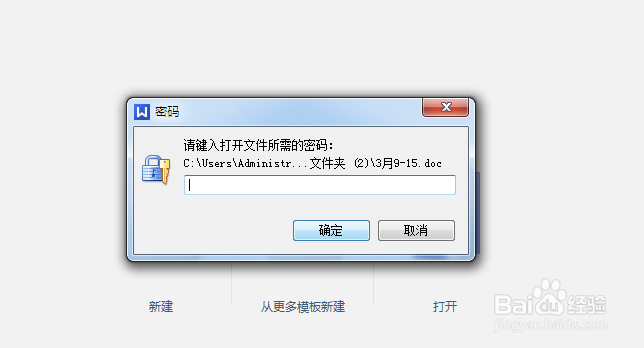

7、是不是心动了呢,赶快试试吧,再也不担心文件被人修改了。